
¿Olvidaste tu ID de Apple/cuenta de iCloud, o la contraseña de la pantalla del iPhone? No se preocupe. Puedes probar el desbloqueador de contraseñas de iPhone de FoneGeek para eliminar el ID de Apple o bloquear la pantalla de tu iPhone/iPad con unos simples clics.
Descargue e instale el desbloqueador de contraseñas de FoneGeek para el iPhone en su computadora, inicie el programa y seleccione la función "Desbloquear el ID de Apple" en la interfaz de inicio.
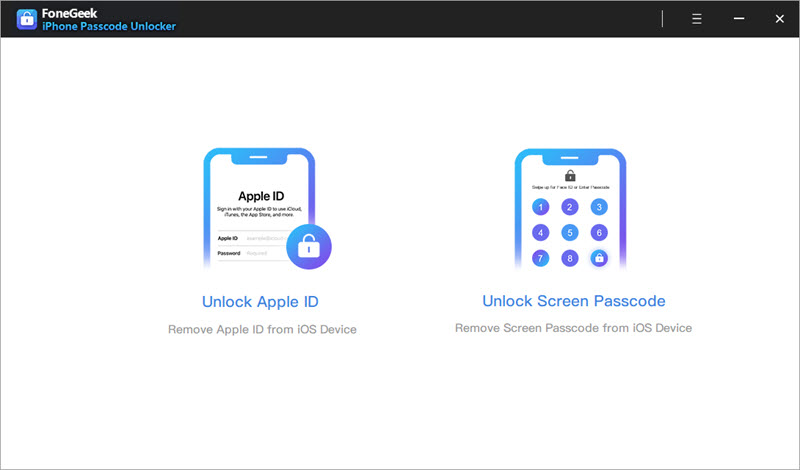
Conecta tu iPhone o iPad al ordenador mediante un cable USB y el software te recordará que desbloquees la pantalla y pulses "Confianza" si no has confiado en este ordenador antes.
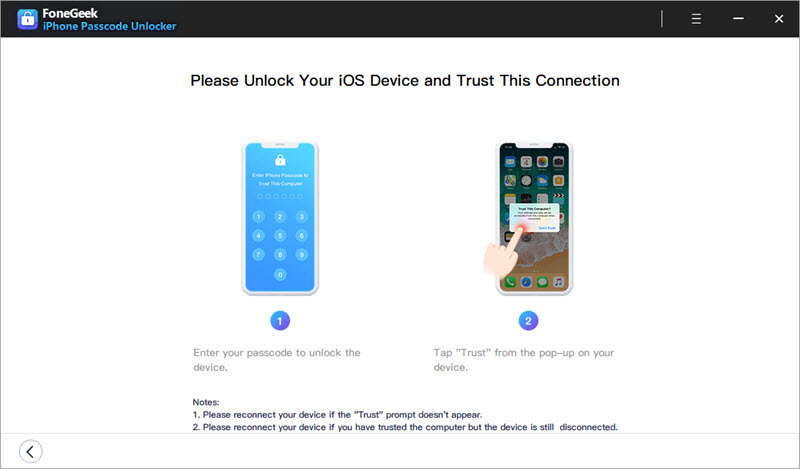
Haga clic en el botón "Inicie el desbloqueo" para eliminar el ID de Apple y la cuenta de iCloud actualmente asociada a su iPhone o iPad.
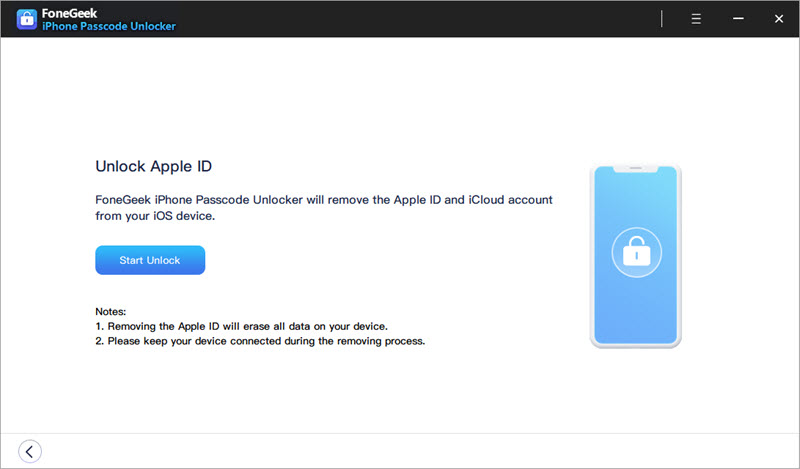
Si Encuentra mi iPhone está desactivado en tu iPhone o iPad, el desbloqueador de contraseñas de iPhone de FoneGeek comenzará a desbloquear el ID de Apple inmediatamente. Espere unos segundos para que el proceso de desbloqueo se complete, el programa le informará si la ID de Apple ha sido eliminada o no.
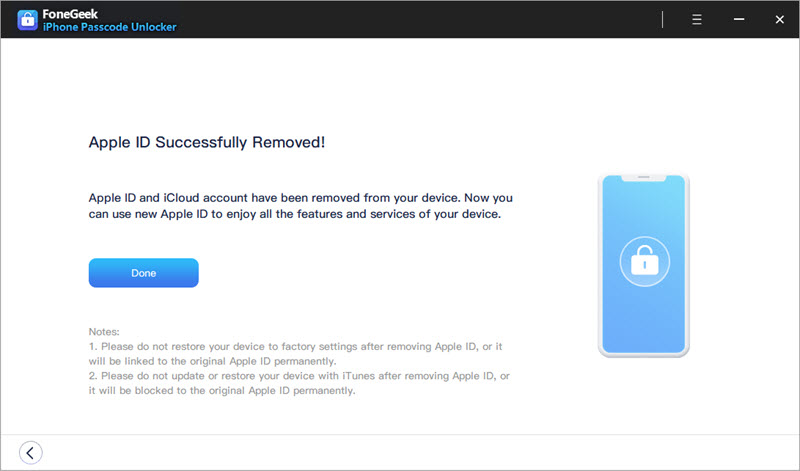
El desbloqueador de contraseñas de FoneGeek para el iPhone no puede eliminar el ID de Apple en los dispositivos que funcionan con las versiones iOS 11.4 y superiores, o el dispositivo está desactivado.
El desbloqueador de contraseñas de FoneGeek para iPhone no puede eliminar la ID de Apple del dispositivo cuando Encontrar mi iPhone está activado.
Si la versión de tu dispositivo es inferior a la de iOS 10.2, tus datos se perderán después de eliminar el ID de Apple.
Está prohibida la eliminación ilegal del ID de Apple con fines comerciales.
Ejecute el desbloqueador de contraseñas del iPhone de FoneGeek en su computadora y elija la opción "Desbloquear la contraseña de la pantalla" para comenzar el proceso. A continuación, haz clic en "Inicio > Siguiente" y conecta tu iPhone o iPad bloqueado a la computadora mediante el cable USB.
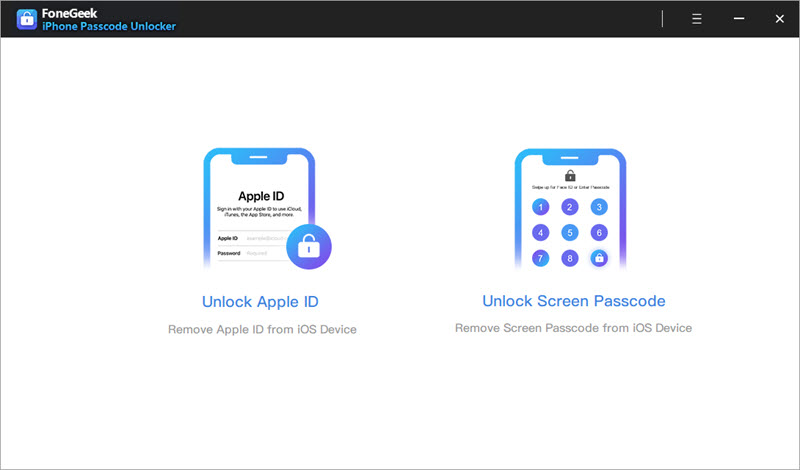
Para eliminar la pantalla de bloqueo del iPhone, debes seguir las instrucciones en pantalla para arrancar el iPhone/iPad en el modo DFU o de recuperación.
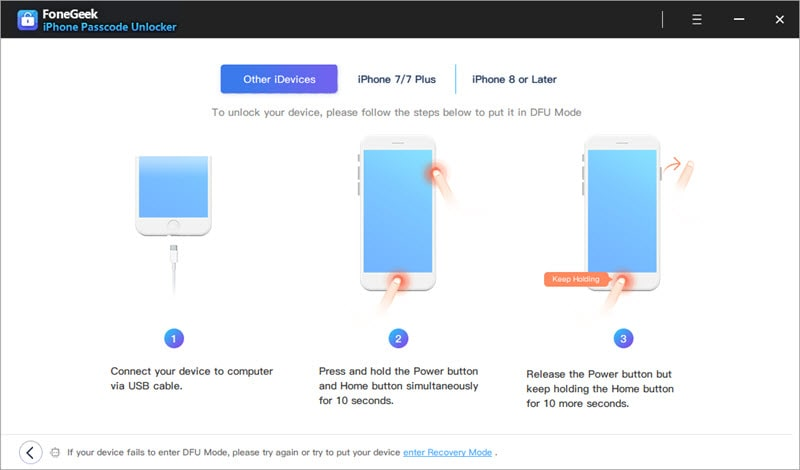
Una vez que su dispositivo esté en modo de recuperación o DFU, el programa mostrará el modelo del dispositivo y todas las versiones del sistema disponibles. Elija la versión que prefiera y haga clic en "Descargar" para comenzar a descargar el paquete de firmware.
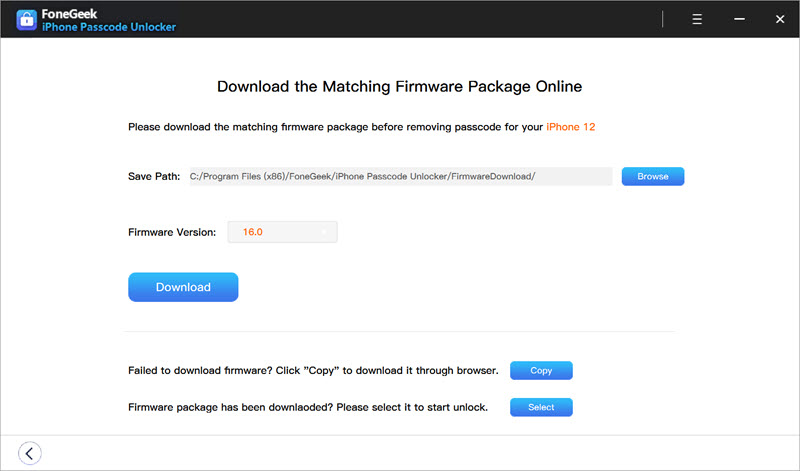
Cuando el firmware se descargue en el ordenador con éxito, puede hacer clic en "Inicie el desbloqueo" para empezar a eliminar la contraseña de la pantalla del iPhone.
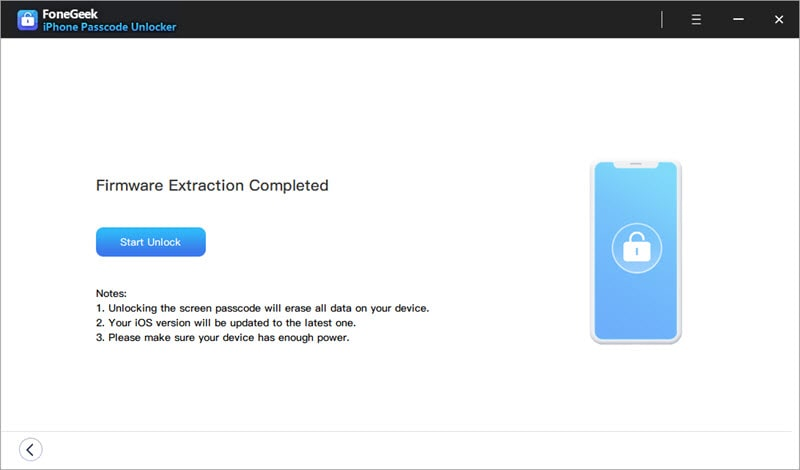
La contraseña de la pantalla será eliminada de tu iPhone/iPad en unos minutos. Después de eso, puedes configurar tu iPhone como nuevo o restaurarlo desde la copia de seguridad anterior de iTunes/iCloud.
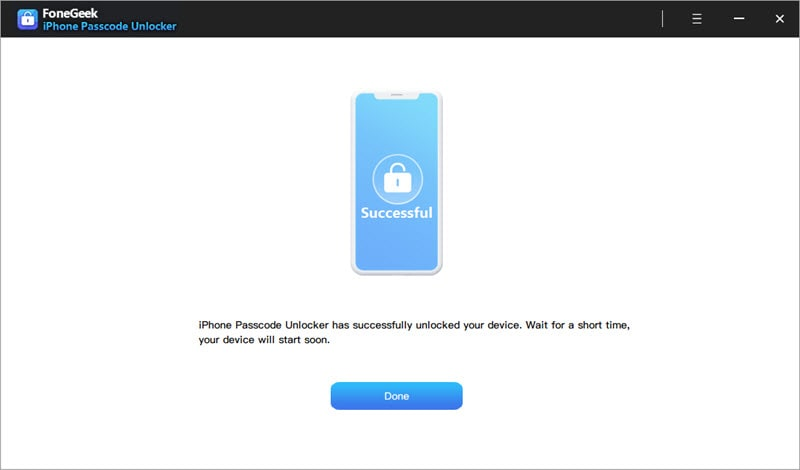
Todos los datos de tu iPhone o iPad serán eliminados después de desbloquear la contraseña de la pantalla.
Tu iPhone/iPad se actualizará a la última versión de iOS.
Asegúrate de que tu dispositivo iOS está conectado a la computadora durante todo el proceso de desbloqueo.

Derechos de autor © 2022 FoneGeek Software Co., Ltd. Todos los derechos reservados